[免費]微軟線上文書處理軟體(繁體中文版) Office Web Apps on SkyDrive
經過數個月的努力,微軟最近推出了網路版的Office文書處理軟體Office Web Apps on SkyDrive,這是一個與SkyDrive網路硬碟服務相整合的線上文書編輯服務,編輯好的檔案會直接儲存在SkyDrive網路硬碟空間中。其實我們如果登入SkyDrive或微軟Live網站都可以在上方看到一個「Office」連結,按下去就可以開啟或新增Word、Excel、PowerPoint或OneNote等文件了。
這功能與之前尚未完全開放的微軟Docs網站在編輯方面的功能與使用方式都一樣(微軟的Docs目前還是英文版,還得邀請加入),而這次放在SkyDrive裡的Office Web Apps則只需使用Live ID登入即可使用,也就是大家平常用來登入MSN聊天軟體的帳號。
網站名稱:Office Live 網站網址:http://office.live.com/?docsf=1
在Office Live中,我們可以新增文件、也可在上傳文件檔到SkyDrive之後直接用線上編輯工具開啟、編輯。此外也可將編輯好的文件開放給全部的人瀏覽,更可依照不同帳號設定不同權限讓指定的人員執行編輯。
當然,如果你想將編輯好的文件下載回來也可以直接下載,更可在編輯時按「在Word中開啟」等按鈕,直接用本機電腦的Office軟體來編輯。
使用方法:
第1步 開啟Office Live網站並用你的MSN帳號登入,或者也可在登入SkyDrive之後,按一下網頁上方的「Office」,然後依照你要新增或編輯的文件類型按一下「Word」或「Excel」等連結,或按右邊的圖示開啟新文件。
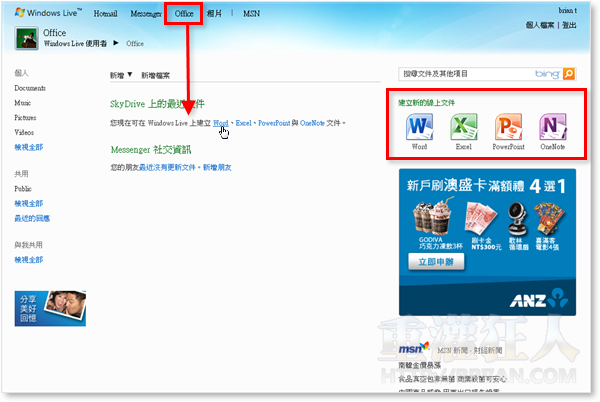
第2步 這是線上Word文書編器的介面,使用的是跟Office 2007、2010一樣的Ribbon介面,不過版面上的功能少很多,大部分都是一般使用者日常會用到的文書編輯功能,其實這樣也夠用了。
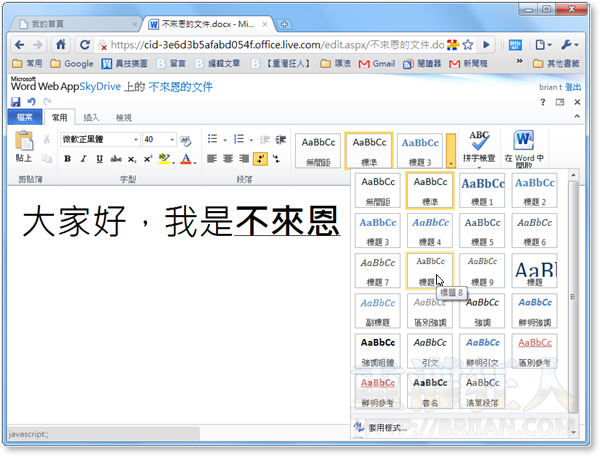
第3步 這是Excel編輯畫面...
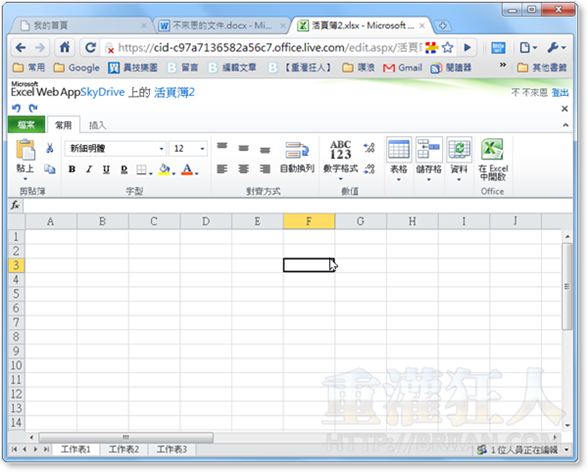
第4步 這是PowerPoint編輯畫面,內建許多還滿好看的簡報主題。
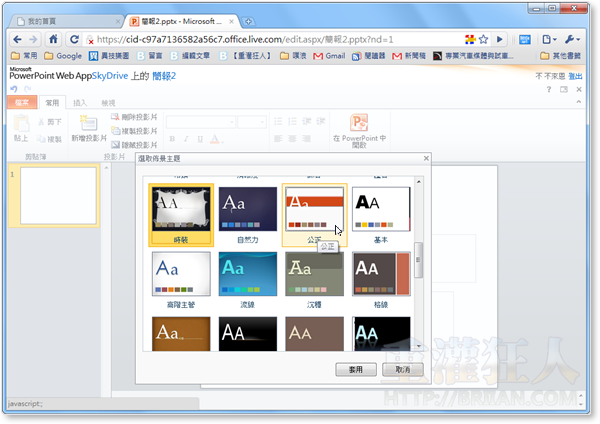
第5步 這是OneNote的編輯畫面…
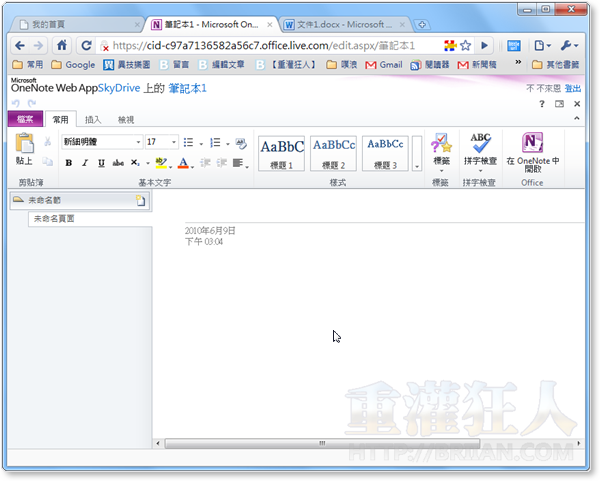
第6步 其實Office Live這一系列的編輯工具都有個「列印」按鈕,不過按下去之後並不是真正的列印,而是另外儲存成PDF格式的文件檔讓我們下載到桌面中。我猜應該是列印方面的功能還沒做好吧?
想要更完整個線上文書編輯功能的話,可以用Google Docs,一樣是免費的。
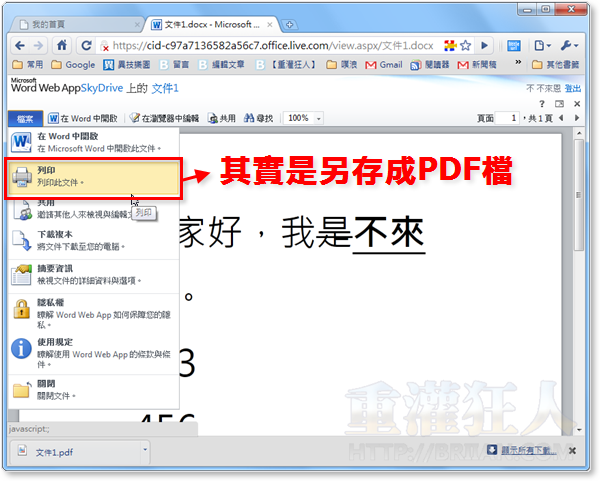
第7步 另外每個文件都可針對不同使用需求,設定個別的檢視與編輯權限,看是要只給自己看或只給某些朋友看,或開放給其他朋友一起來編輯同一個文件。
說真的,這個Office Live在文書編輯方面的功能都還做得滿好用的,只不過整個LiveOffice Live網站的設計好像是個大迷宮,功能很多但配置很亂,除了網站速度慢之外,網站太亂設計不人性化應該也是很多人不愛用的原因吧? 希望微軟繼續努力,以後大家用Office都不用錢。
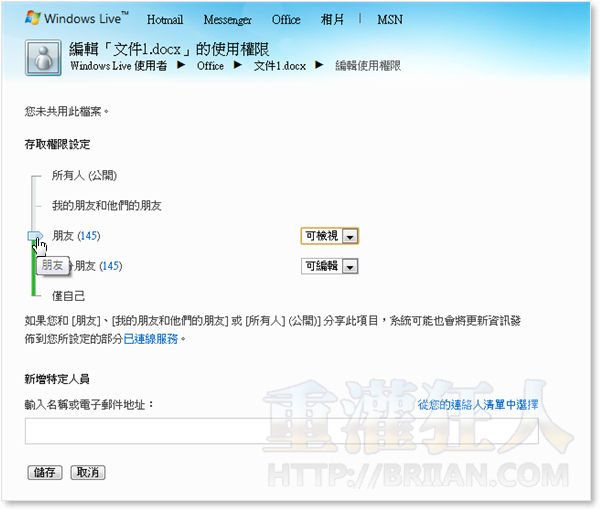
謝謝不來恩站長您的推薦!!!
另想請問文件存檔後,如何刪除?
感恩!
别人共享给我的解决不了直接在我的账户查看问题!!!!!!!!!!求解………….
Can’ t use !!!!!!!!!!!!!!!!!!!!!!!!!!!!!!!!!!!!!!!!!!!!!!!!!!!!!!!!!!!!!!!!!!!!!!!!!
有沒有人遇過~word 檔,權限是 “僅自己”,一台電腦(家中)開著 IE or Chrome
“在瀏覽器中編輯” word 文件中,未關閉,再到遠方(上班辦公室) 另一台電腦,發現無法同時
開啟 “在瀏覽器中編輯”,因為檔案被咬住…如果無法遠端桌面的話,難道要我開車回家去關掉 IE?
如何遠端登出同一檔案的編輯模式呢?
I’M OK!
I can’t open that ! ! !
chrome的話好像就沒辦法轉用本機應用程式開啟@@
請問版主有在幫人重灌電腦嗎?我的電腦要重新整理,不知可有人可以幫忙?
我有幾個問題
1 使用Excel時,為什麼按右鍵都沒有功能表勒
2 使用power point時,主題一定要一開始就選,往後不能更改嗎
我懶得開開看,請不來恩幫我解答一下,多謝啦